
时间:2020-11-15 10:38:15 来源:www.win10xitong.com 作者:win10
即便win10系统已经非常的好用了,稳定性也相当的不错,但是还是会有一些问题存在,比如今天就有用户遇到了win10系统搜索框无法输入中文的情况。很多老鸟对这个win10系统搜索框无法输入中文的情况都不是很了解,那win10系统搜索框无法输入中文的问题有办法可以处理吗?当然是可以的,小编现在直接给大家说说这个解决步骤:1、打开开始菜单,点击“设置”选项;2、在打开的设置页面,选择“时间和语言”就轻松加愉快的把这个问题处理好了。下面就由小编给大家细说win10系统搜索框无法输入中文的具体解决手法。
小编推荐系统下载:萝卜家园Win10纯净版
推荐:win10官方版系统下载
解决方案如下:
1.打开开始菜单,点击“设置”选项;
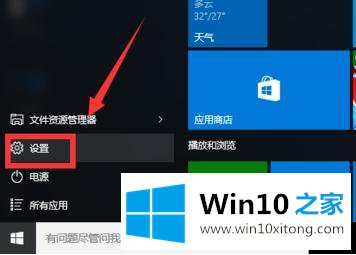
2.在打开的设置页面上,选择“时间和语言”;
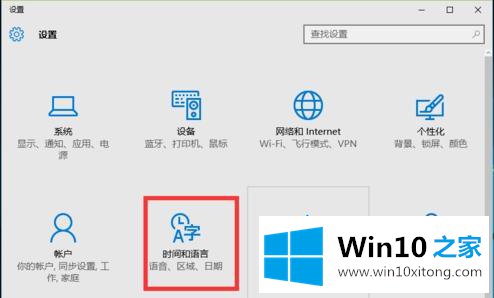
3.选择“地区和语言”,在右侧设置语言,点击“中文(中华人民共和国)”,点击展开的“选项”按钮;
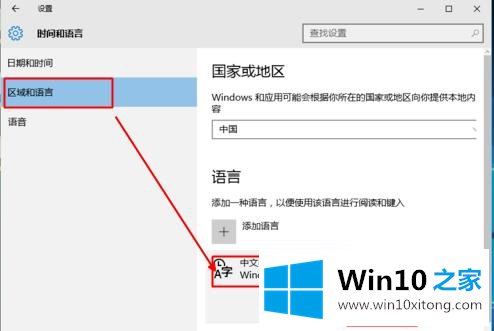
4.点击键盘下的“添加键盘”;
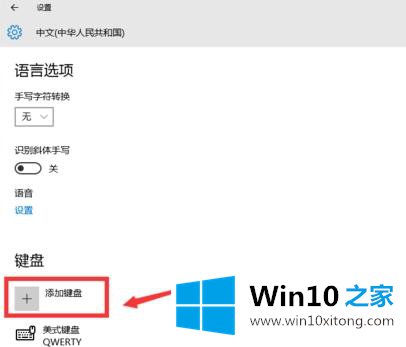
5.选择打开“微软拼音”输入法;
6.回到桌面,再次点击搜索框输入中文。
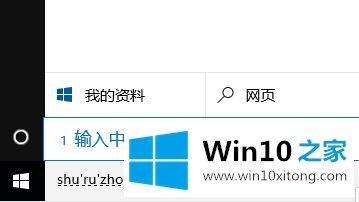
win10系统任务栏新增的搜索框是Metro程序,需要用自己的微软拼音输入中文。遇到无法输入中文问题的用户可以重新启用微软拼音输入法来解决问题。
好了,关于win10系统搜索框无法输入中文的具体解决手法就是上面的内容了。如果你有更好更快的解决方法,那可以给本站留言,小编也一起来共同学习。